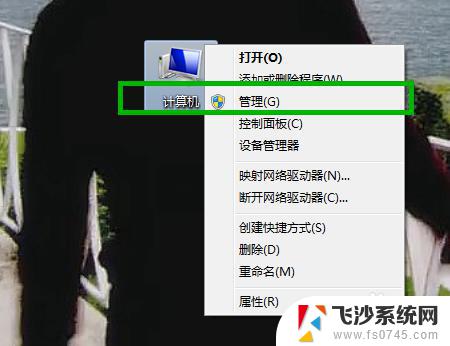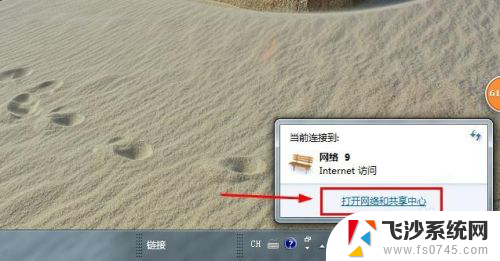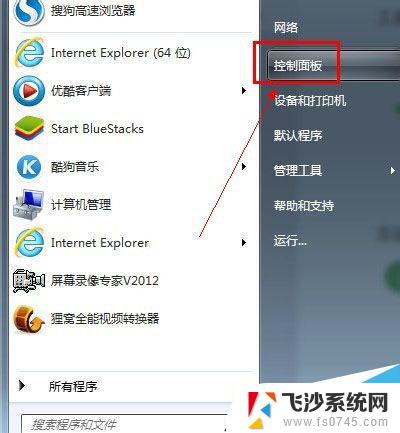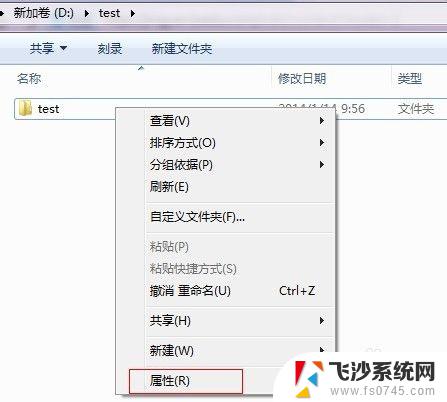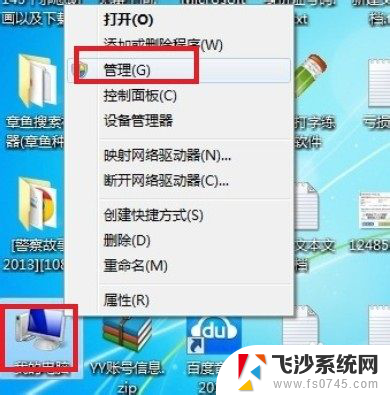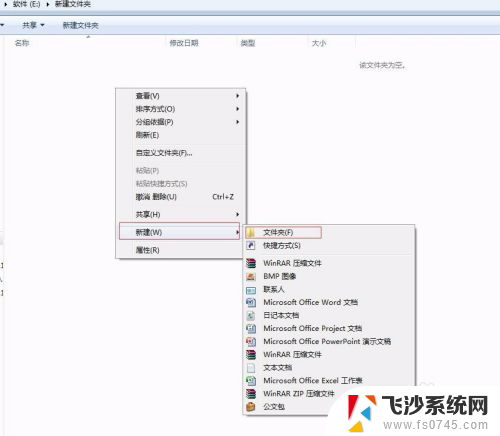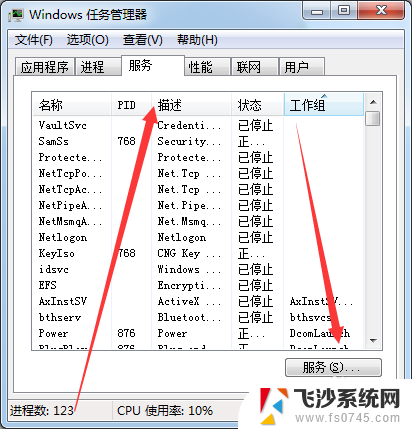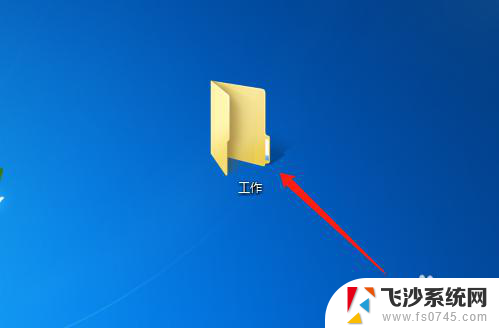win7访问共享需要输入用户名和密码 Win7共享文件夹提示输入网络密码
在使用Win7访问共享文件夹时,有时会遇到需要输入用户名和密码的情况,当我们尝试连接共享文件夹时,系统会提示输入网络密码以进行验证。这种情况通常出现在网络共享设置较为严格的情况下,为了保护文件夹的安全性,需要进行身份验证才能访问共享资源。通过输入正确的用户名和密码,我们可以顺利访问到所需的文件夹,实现文件共享和数据传输的功能。
具体方法:
1、关闭防火墙。首先,右键单击“网络”。选择“属性”,在弹出的“网络和共享中心”左上角点击“Windows防火墙”。

2.在弹出的“Windows防火墙”中点击“打开或关闭Windows防火墙”。
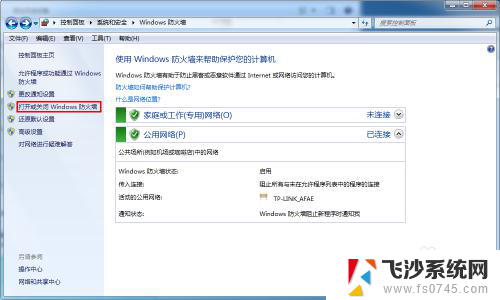
3.在弹出的窗口中关闭防火墙。
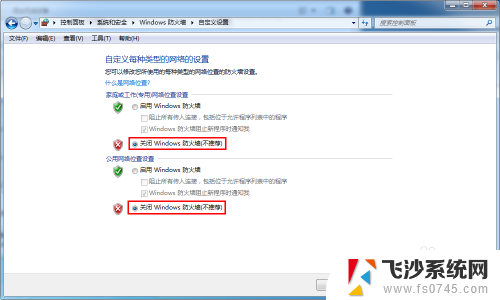
4.2、关闭密码保护共享。继续在“网络和共享中心”中点击“更改高级共享设置”,在“密码保护的共享”中关闭密码保护共享。
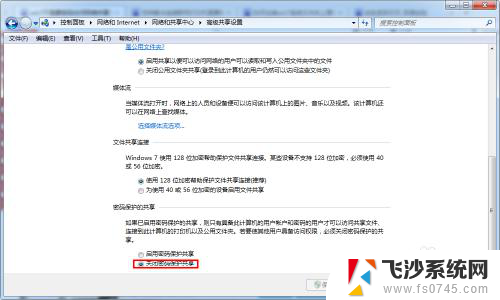
5.3、更改administrator用户名。右键单击“计算机”的“管理”,依次选择“本地用户和组”——“用户”。右键单击administrator,选择“重命名”,将其用户名改为其他,注销后重新连接共享。
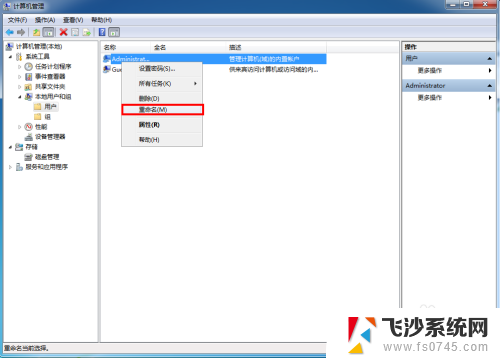
6.现在再打开刚才要共享的计算机,发现已经可以打开了。
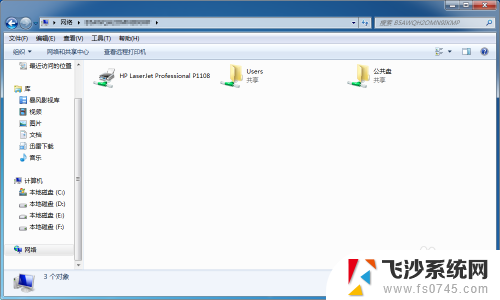
以上就是win7访问共享需要输入用户名和密码的全部内容,有出现这种现象的用户不妨根据我的方法来解决吧,希望能够对大家有所帮助。